How To Get On Screen Keyboard Windows 10
Keyboard adalah perangkat input utama untuk desktop (PC) atau laptop. Dengan keyboard, Anda dapat memasukkan angka, huruf dan berbagai simbol ke dalam komputer. Keyboard di desktop atau laptop adalah jenis keyboard fisik dan eksternal. Microsoft Windows juga memiliki tool bawaan yang berfungsi sebagai keyboard yang disebut dengan keyboard virtual atau on-screen keyboard (OSK).
Untuk menggunakan keyboard virtual atau on-screen keyboard, layar desktop atau laptop tidak harus memiliki teknologi layar sentuh (touchscreen). Keyboard virtual atau on-screen keyboard merupakan tool grafis yang menampilkan keyboard secara visual. Untuk bisa mengoperasikannya, Anda dapat menggunakan mouse atau perangkat penunjuk (pointing device) lainnya.
Baca artikel:
- 3 Cara Reset Keyboard Ke Pengaturan Default
- Membuka Atau Menggunakan Touch on Keyboard Di Windows 10
Sebagai komponen elektronik, keyboard fisik yang terhubung ke desktop atau yang melekat di laptop juga bisa bermasalah. Satu atau lebih tombol di keyboard tidak berfungsi atau tidak beroperasi semestinya atau bahkan tidak berfungsi total. Bila demikian, Anda dapat menggunakan keyboard virtual atau on-screen keyboard (OSK) untuk sementara waktu sampai Anda memiliki keyboard fisik pengganti.
Baca artikel:
- Mematikan (Close downward) Komputer Windows Melalui Pintasan Keyboard
- Memperbesar Atau Memperkecil Ukuran Font Di Discussion Melalui Pintasan Keyboard
Untuk menggunakan keyboard virtual atau on-screen keyboard, Anda perlu menampilkan atau membuka terlebih dahulu di layar komputer. Di Microsoft Windows 10, ada beberapa cara untuk menampilkan keyboard virtual atau on-screen keyboard. Berikut ini adalah vi cara menampilkan atau membuka keyboard virtual atau on-screen keyboard di Windows 10.
1. Melalui kotak dialog Run.
Untuk menampilkan atau membuka keyboard virtual atau on-screen keyboard melalui kotak dialog Run, gunakan pintasan keyboard Win + R, di kotak dialog Run yang terbuka, di kotak teks Open, ketik osk (1) dan kemudian klik tombol OK (2) atau tekan tombol keyboard Enter.

ii. Melalui Ease of Access di Windows Settings.
Keyboard virtual atau on-screen keyboard juga dapat ditampilkan atau dibuka melalui Ease of Access dari Windows Settings. Klik tombol Start Menu, klik Settings dan kemudian klik Ease of Access (Narator, magnifier, loftier contrast). Bila keyboard fisik desktop atau laptop tidak sedang bermasalah, gunakan pintasan keyboard Win+U.
Di jendela Settings - Ease of Access, di bilah sebelah kiri, klik Keyboard (1) dan di bilah sebelah kanan, ubah nila switch push Use the On-Screen Keyboard dari Off menjadi On (2).
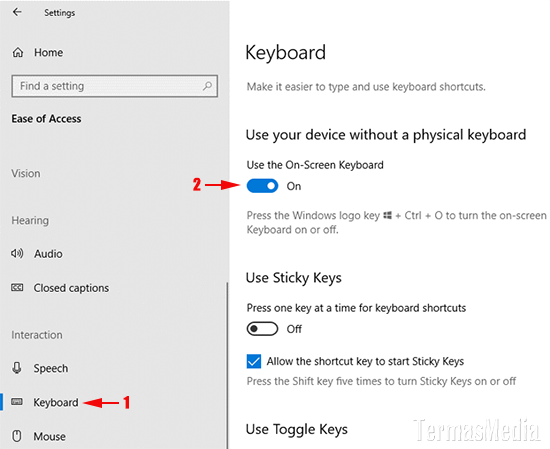
3. Melalui kotak pencarian di taskbar Windows.
Untuk menampilkan atau membuka keyboard virtual atau on-screen keyboard melalui kotak pencarian (search box) di taskbar Windows, klik ikon pencarian yang ada di taskbar (ane), di kotak teks pencarian, ketik on-screen keyboard (2) untuk menampilkan hasil pencarian on-screen keyboard dan kemudian klik Open up (iii).
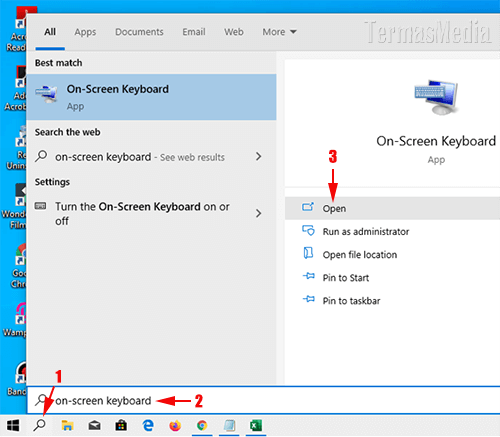
4. Menggunakan Command Prompt atau Windows PowerShell.
Command Prompt adalah aplikasi penterjemah baris perintah yang powerfull bawaan Microsoft Windows. Untuk menampilkan atau membuka keyboard virtual atau on-screen keyboard (OSK), buka atau jalankan Command Prompt, ketik osk dan kemudian tekan tombol keyboard Enter.

v. Melalui tombol First Menu.
Keyboard virtual atau on-screen keyboard (OSK) juga dapat ditampilkan atau dibuka melalui kelompok program Windows Ease of Admission dari Start Menu. Klik tombol Kickoff Carte du jour (one), gulung daftar atau kelompok plan ke bawah, klik kelompok plan Windows Ease of Access (2) dan kemudian klik On-Screen Keyboard (iii).
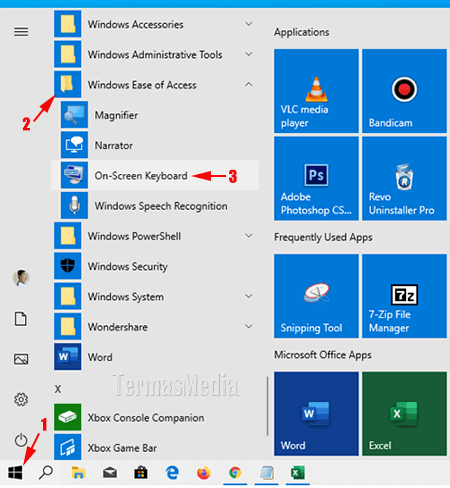
6. Melalui Command Panel.
Microsoft secara perlahan namun pasti telah mengalihkan penggunaan Control Panel ke Windows Settings. Beberapa akses mudah ke Control Panel mulai dihilangkan. Microsoft secara bertahap melakukan upgrade sebagian sistem Microsoft Windows 10 untuk menjadi lebih universal yang berbasis pada Universal Windows Platform (UWP).
Baca artikel File Explorer Berbasis Universal Windows Platform Di Windows 10
Namun, beberapa akses ke Control Panel masih bisa dilakukan, salah satunya melalui kotak dialog Run. Untuk menampilkan atau membuka keyboard virtual atau on-screen keyboard melalui Control Panel, gunakan pintasan keyboard Win+R untuk membuka kotak dialog Run, di kotak teks Open, ketik control panel dan kemudian klik tombol OK atau tekan tombol keyboard Enter.
Di jendela Control Console yang terbuka, klik Ease of Admission, kemudian klik Ease of Access Heart dan selanjutnya klik Start On-Screen Keyboard.

How To Get On Screen Keyboard Windows 10,
Source: https://www.termasmedia.com/lainnya/sistem-operasi/1100-menampilkan-membuka-on-screen-keyboard-virtual-windows.html
Posted by: wenzelsymbeentere.blogspot.com


0 Response to "How To Get On Screen Keyboard Windows 10"
Post a Comment